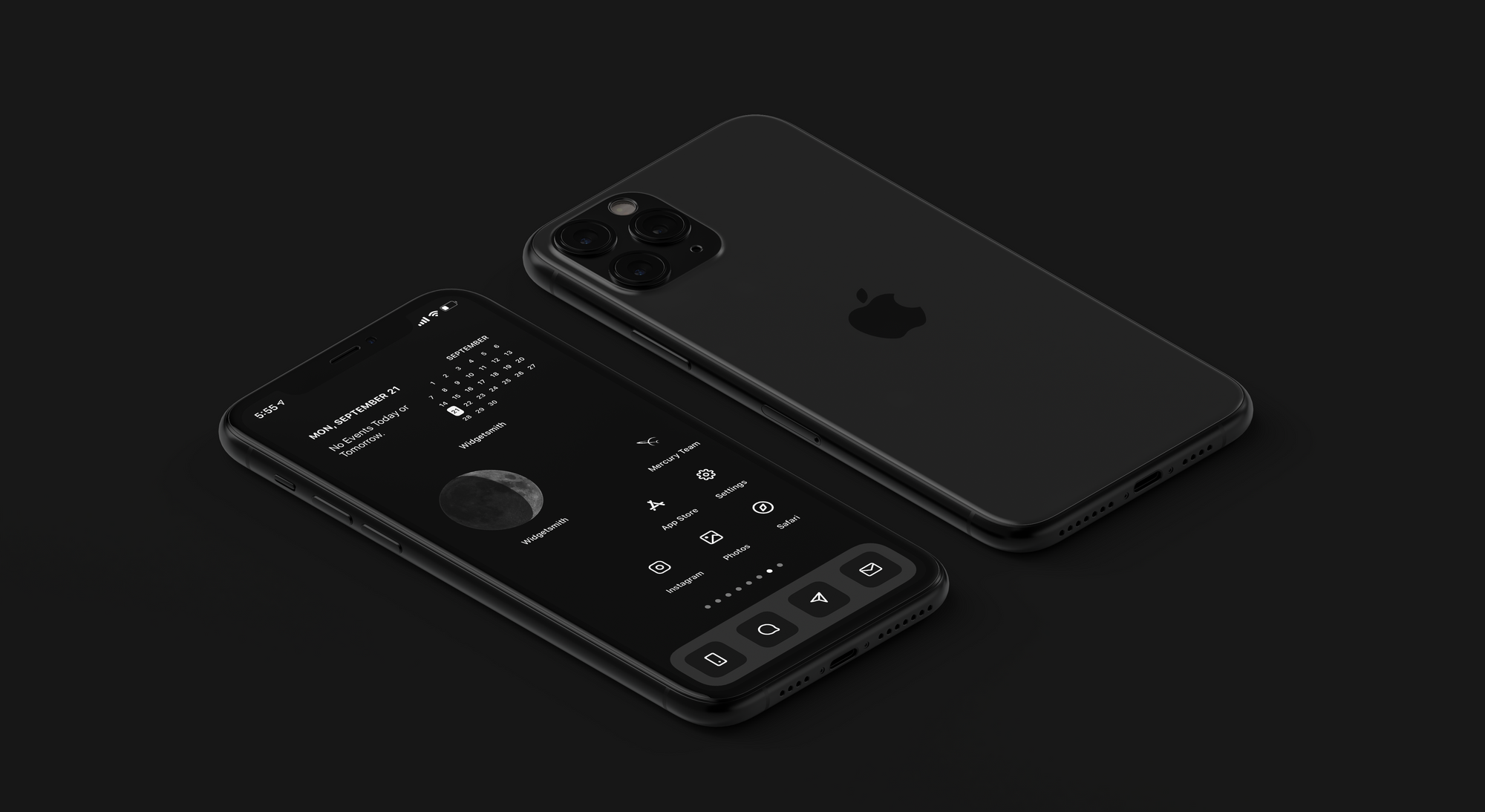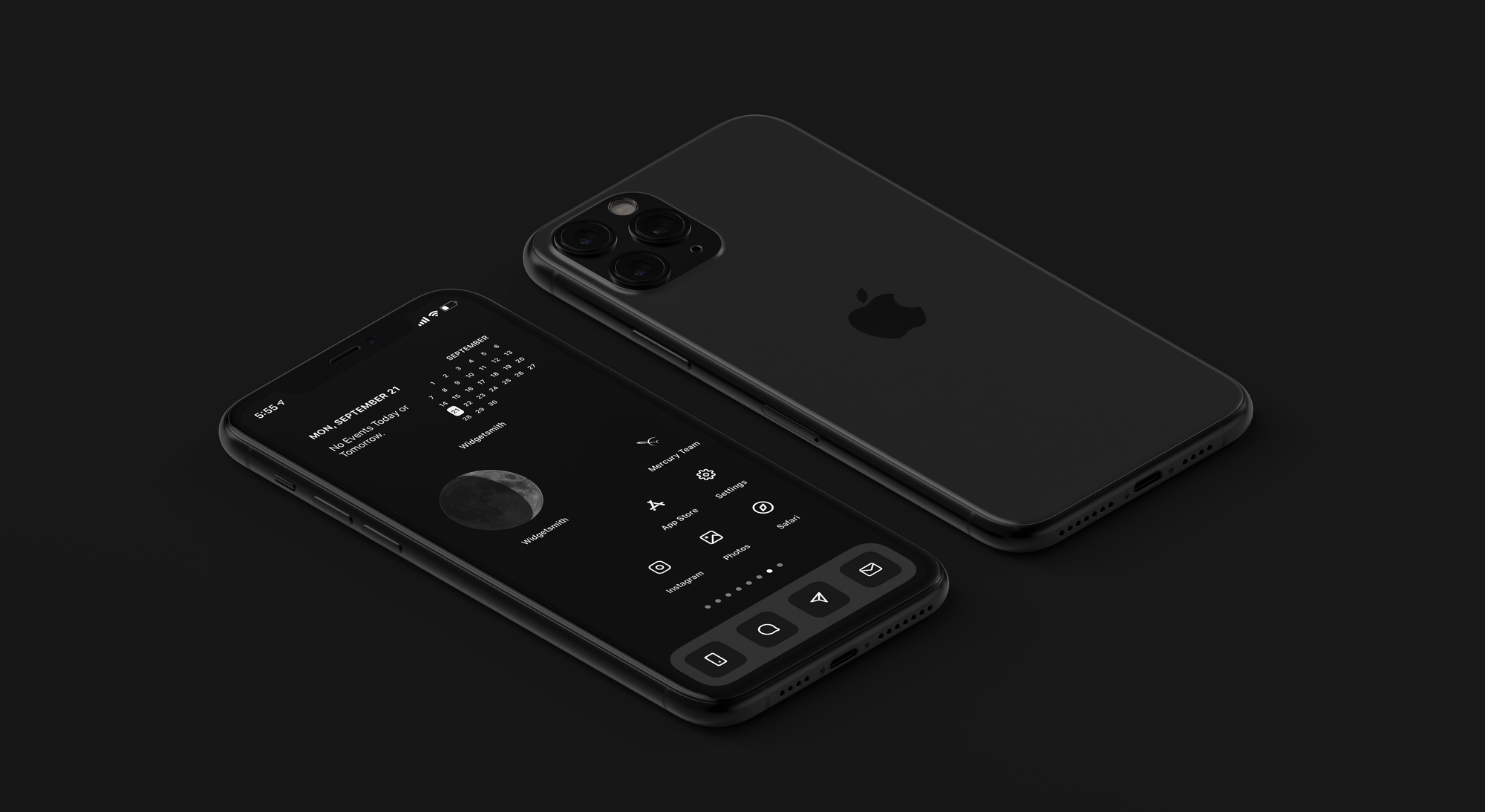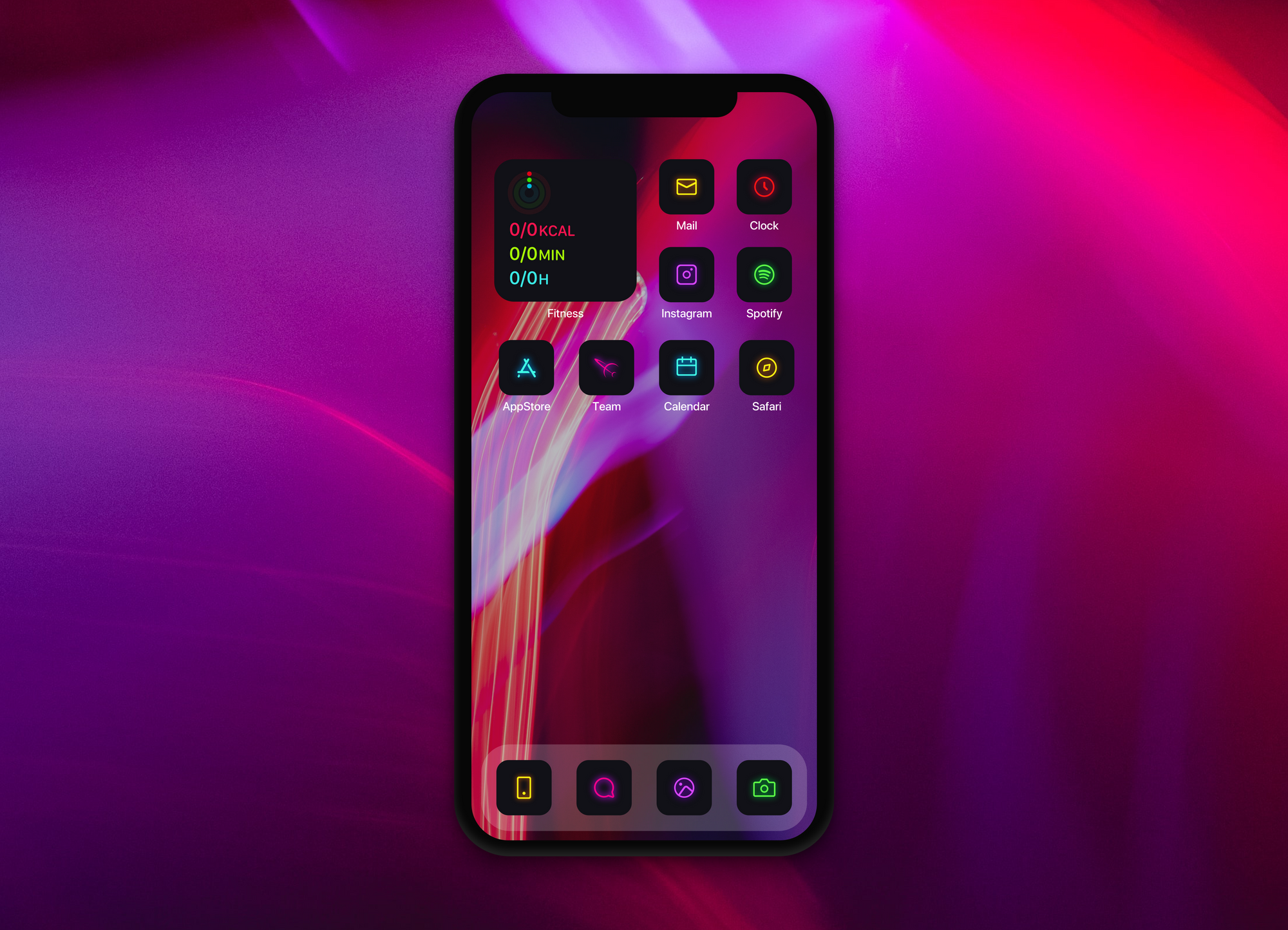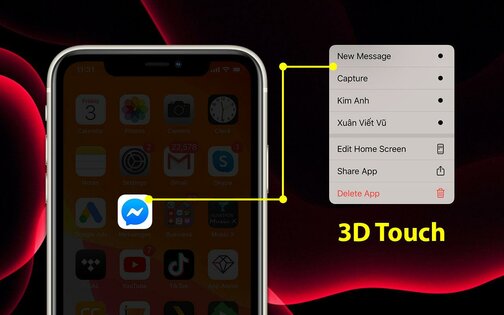- Кастомные темы для iOS 14
- Список тем
- Темная тема
- Неоновая тема:
- Как поменять иконки?
- Как расположить иконки внизу экрана?
- Как кастомизировать виджеты?
- iOS 14 Launcher 7.2.8
- Темы оформления на iPhone (новые иконки): как менять, где скачать, как заработать на этом
- Как изменить иконку на iPhone или iPad
- Смена дизайна иконок – прорыв или провал?
- Где найти и скачать иконки, обязательно ли надо за них платить?
- Как заработать на иконках iOS?
- Как создать свой пакет иконок и можно ли на этом заработать?
- Top iOS 14 Jailbreak Themes for iPhone or iPad
- 1. MontereyPad
- 2. Cosmic Glacier
- 3. Chroma
- 4. Shades of Blue
- 5. Darker
- 6. Flvt
- 7. Felicity Pro
Кастомные темы для iOS 14
С выходом iOS 14 возможностей настроить оформление вашего айфона стало гораздо больше. Мы подготовили для вас сет из 30 красивых и лаконичных иконок, инструкцию по их установке и произвольному расположению на рабочем столе айфона, а также добавлению кастомных виджетов.
Список тем
Темная тема
Неоновая тема:
Как поменять иконки?
1. Заджойнтесь в наш айклауд по ссылкам выше. Если с айклаудом возникли какие-либо проблемы, используйте ссылку для Дропбокса, но тогда придется сохранить нужные картинки вручную.
2. Откройте приложение «Команды». Добавьте новую команду, нажав на плюсик в правом верхнем углу.
3. «Добавить действие» → «Скрипты» → «Открыть приложение».
4. В появившемся скрипте нажмите «Выбрать» и затем выберите приложение, иконку которого вы хотите изменить.
5. Нажмите на значок с многоточием в правом верхнем углу.
6. Далее выберите команду «Добавить на экран “Домой”»
7. Нажмите на кнопку «Новая команда 1» в разделе «Значок и название для экрана “Домой”» и введите имя приложения.
8. Затем нажмите на картинку в том же поле и используйте команду «Выбрать файл»
9. Выберите нужную картинку, если вы не открывали ее ранее используйте вкладку «Обзор».
10. Готово! Вы восхитительны. Проверьте обновленный значок на вашем хоум скрине.
Как расположить иконки внизу экрана?
К сожалению, как с в случае с иконками, придется воспользоваться лайфхаком. И нормально работает он только с однотонными фонами. Принцип тот же, но в качестве иконки мы используем картинку с однотонной заливкой в цвет фона, а в качестве названия пробел. В итоге получаем «невидимые» ярылчки.
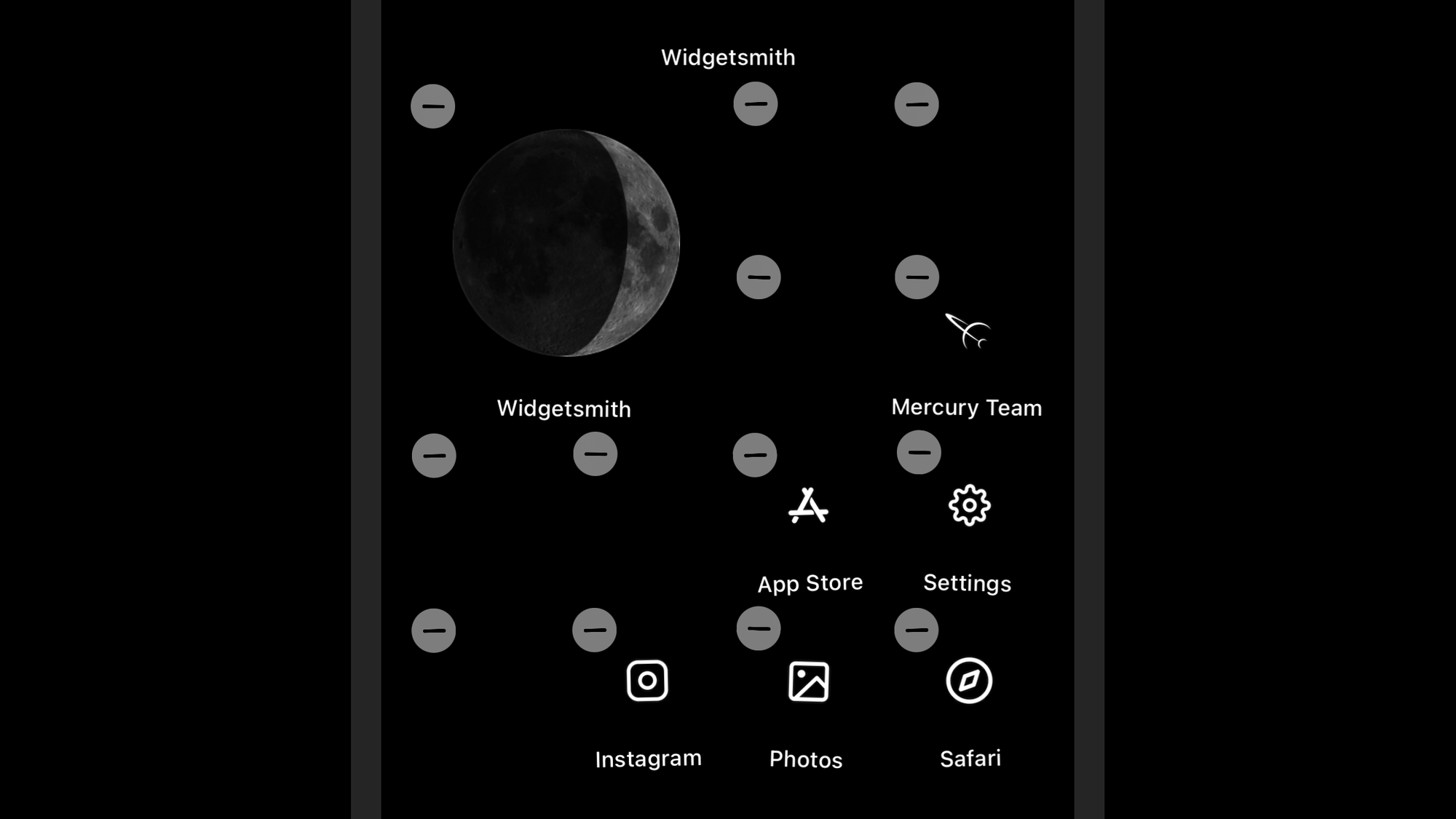
Как кастомизировать виджеты?
Тут всё немного удобнее — просто скачайте приложение Widgetsmith из Аппстора. В нем вы сможете выбрать из множества уже доступных виджетов и настроить их оформление как вам нравится. Не отказывайте себе ни в чем — сегодня ваш день!
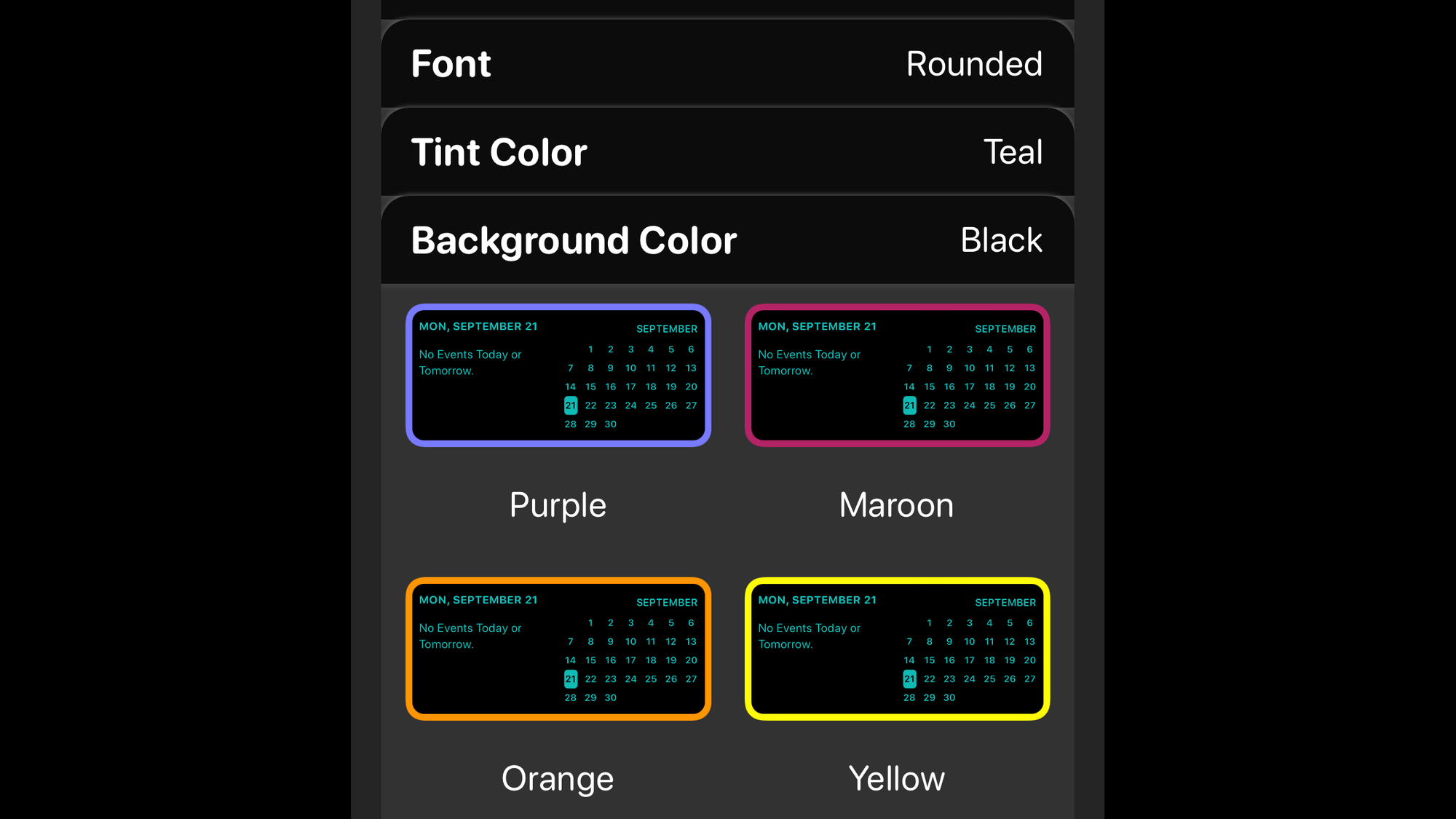
Источник
iOS 14 Launcher 7.2.8


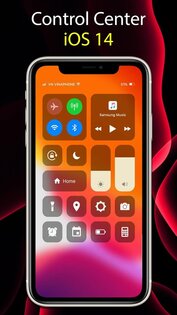
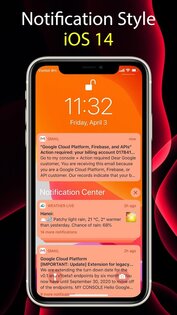
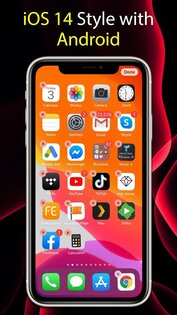
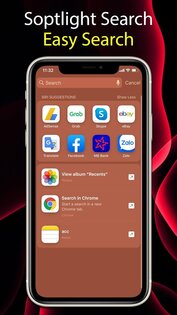
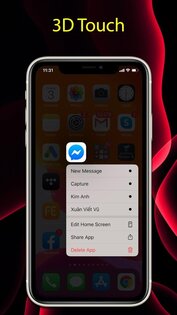
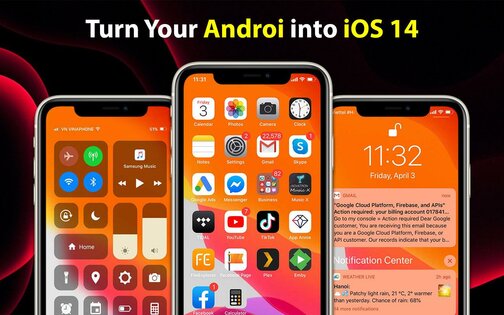

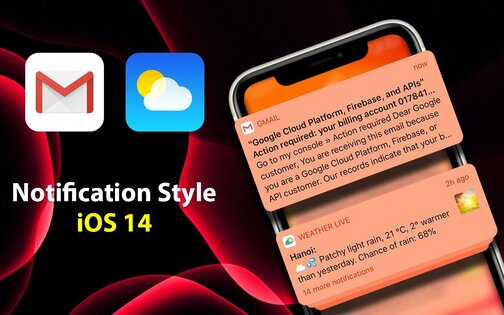

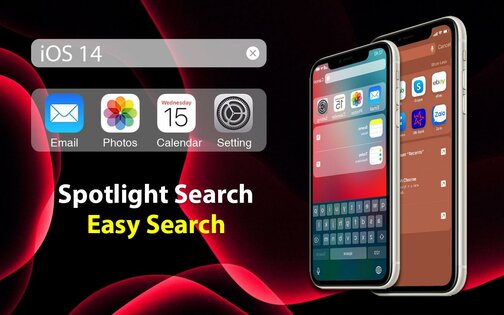
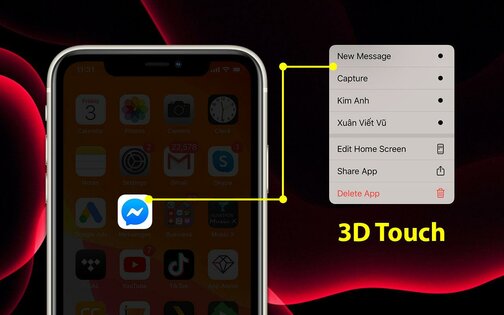
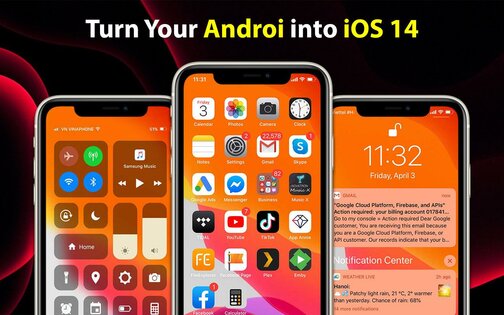

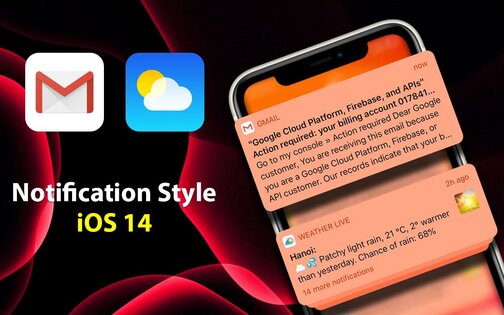

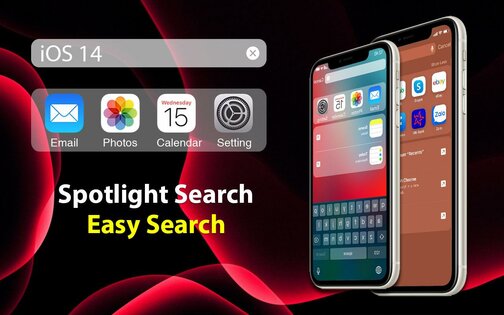
iOS 14 Launcher – это простое и стильное приложение, с помощью которого можно изменить стандартный лаунчер на Android.
Операционная система iOS отличается своим минимализмом и красотой от многих других систем, а с выходом 14 версии она произвела впечатление даже на самых привередливых пользователей. Чтобы воспользоваться новенькой iOS 14 не обязательно бежать в магазин за «Яблоком», достаточно установить iOS 14 Launcher на свой смартфон Android и весь новомодный функционал новой ОС будет доступен всего за пару кликов.
Все, как и в iPhone: центр уведомлений в соответствующем виде, стильные виджеты, экран блокировки как на Айфоне, spotlight search и многое другое. iOS 14 Launcher – это отличный новый пользовательский опыт, который улучшит взаимодействие со своим смартфоном, даже не смотря на некоторые отличия с оригинальной продукцией, поддерживающей iOS.
Особенности приложения iOS 14 Launcher:
- Интуитивно понятный стильный дизайн;
- Установка в пару кликов;
- Хорошая копия iOS 14.
Источник
Темы оформления на iPhone (новые иконки): как менять, где скачать, как заработать на этом
С выходом iOS 14 пользователи получили новую интересную возможность – менять дизайн иконок, создавая тем самым собственные темы оформления. Интересно, что ранее сама Apple весьма категорично относилась к любым попыткам кастомизировать систему. Более того, пользователи получили не только возможность создавать свои собственные иконки, но и продавать их! Один дизайнер рассказал, что за ночь такой работы смог заработать 9240 долларов! Конечно же, нам интересно, как работает такая схема.
Целых 13 лет iOS шла к тому, чтобы разрешить пользователям менять облик интерфейса. При этом сама компания не стала предлагать определенные темы или шаблоны, оформить виджет или сделать иконку можно с помощью любой картинки. Пользователи не могли оставить без внимания такую возможность и начали активно ее использовать, проявляя свою креативность. Вот некоторые примеры:
Как изменить иконку на iPhone или iPad
Поменять привычный или уже надоевший интерфейс рабочих столов своего iPhone или iPad без труда может любой пользователь. Для этого:
1. Откройте приложение «Быстрые команды» от Apple (если его нет на устройстве, то скачать можно здесь).
2. Перейдите по пути Мои команды → «+» → Добавить действие.
3. В поисковой строке введите запрос «Открыть приложение», а потом выберите Открыть приложение → Выбрать. Вы увидите список установленных на устройстве приложений.
4. Выберите то, чью иконку вы хотите заменить. В системе появится ярлык приложения. Откройте дополнительное меню в виде трех точек справа вверху экрана и создайте имя для новой иконки. После этого нажмите на пункт «Добавить на экран «Домой».
5. Введите название значка на домашнем экране «Значок и название для экрана Домой», а затем нажмите на иконку.
Во всплывающем меню выберите пункт «Выбрать фото», а затем задайте фотографию, которая и должна стать значком приложения. При необходимости можно ее отредактировать.
Останется выбрать необходимую иконку в открывшемся приложении Фото, а затем нажать кнопку Добавить в правом верхнем углу.
Смена дизайна иконок – прорыв или провал?
Часто за хорошей идеей кроется отвратительная реализация. Кастомизация в iOS 14 все же имеет ограничения. Например, нет возможности выбора единой темы для всех иконок сразу и полной замены всего оформления рабочих столов. Пользователям предлагается вручную менять каждую иконку, добавляя затем ярлык на рабочий стол и пряча старый в библиотеку приложений.
Радостные пользователи сотнями выкладывают скриншоты своих преображенных рабочих столов. Но надо понимать, что для создания такого облика системы придется потратить немало времени. Каждый виджет и иконку необходимо изменять вручную и по одному элементу. Каждое изменение потребует указанных в приложении «Команды» действий. Конечно же, пользователю нетрудно будет запутаться. Ведь на рабочем столе находятся одни иконки, а в Библиотеке приложений – другие.
Хорошо, что в Apple позволили кастомизировать интерфейс своей системы, вот только внятной альтернативы родному оформлению предложено не было. А ведь в Android давно уже существуют «Темы» с десятками бесплатных вариантов и тысячами платных. За пару кликов можно полностью изменить внешний облик всей системы.
Где найти и скачать иконки, обязательно ли надо за них платить?
К счастью, можно без труда найти и бесплатные пакеты с иконками для iOS 14. Пока еще нет единого ресурса, на которым вы могли бы найти нужные картинки. Приходится пользоваться поиском и социальными сетями, где начинающие дизайнеры активно делятся результатами своей работы. Например, тут можно скачать иконки в стиле iOS 6. Кастомизировать же виджеты можно с помощью приложения Widgetsmith. Но большинство популярных тем оформлений доступны в Интернете платно. Очень много готовых тем представлено на сайте etsy.com. После оплаты вы получите ссылку на пакет с картинками. А на онлайн-платформе продаж Gumroad появился даже пакет кастомизации для iOS 14 в стиле Android.
Как заработать на иконках iOS?
Пользователь Twitter с ником @traf на собственном сайте оперативно разместил набор картинок, которые позволяют кастомизировать интерфейс iOS 14. Простой пакет иконок дизайнер выставил на продажу с ценником в 28 долларов. Через два часа картинок было продано на 5 000 долларов, а еще через несколько часов 330 продаж принесли уже 9240 долларов.
1. Share my iOS home screen setup
2. Notice some crazy interest in the icons
3. Design icon set, and upload it to @gumroad
4. Create a website on @notionhq using @super_
5. Make $5,264 in my sleep, all from
2 hours of work
За неделю @traf заработал более 100 000 долларов. И это далеко не единственный пример того, как можно создать свой дизайн иконок и заработать на этом.
Как создать свой пакет иконок и можно ли на этом заработать?
Дизайнеры рекомендуют для создания иконок использовать приложение Canva. Оно как раз и разработано для создания логотипов, а также для обработки фотографий. Инструментария вполне хватит для самостоятельной генерации иконки.
Программа уже обладает макетами иконок популярных приложений. Если фирменного значка нет, то есть возможность выбрать вариант по умолчанию. Так, для музыкального сервиса можно задать ноту, для онлайн-кинотеатра – кусочек пленки, геймпад на игру. Но подобное может сделать вообще любой графический редактор, в том числе и всем известный Photoshop.
А вот для монетизации своей работы вам понадобится создать нечто особенное, что привлечет внимание пользователей. Это могут быть иконки, навевающие ностальгию, как старые версии Windows или iOS, или же уникальные авторские работы с выраженным стилем.
Да и свободный доступ к иконкам после их продажи тоже мешает бизнесу. Никто не мешает покупателю поделиться товаром с кем-то другим или вообще выложить картинки в общий доступ. Правильным решением кажется создание специального магазина тем, в котором дизайнеры смогли бы размещать свои продукты. Пока же ситуация организованной не выглядит. Зато авторы не платят комиссию со своих продаж, а ведь Apple безжалостно удерживает 30% с покупок, сделанных в ее экосистеме. Для кого-то возможность кастомизации станет всего лишь временным развлечением, но к этой функции iOS шла долгих 13 лет.
Источник
Top iOS 14 Jailbreak Themes for iPhone or iPad
iOS 15 is still a few months away from release. Until iOS 15 drops, you can try out some iOS 14 themes on your jailbroken iPhone to give it a fresh new look and feel. iOS itself does not natively have a theme engine, which is where jailbreaking comes in as it lets you apply themes on your iPhone to customize its looks and feel. Check out some of the best iOS 14 – iOS 14.3 themes for your jailbroken iPhone.
If your iPhone is not already jailbroken, you cannot apply any of the themes mentioned below. This is because it is only possible to jailbreak iOS 14 – iOS 14.3 for now using Unc0ver or Taurine jailbreak, and since Apple is no longer signing older versions of iOS 14, you cannot downgrade your iPhone to it.
Remember that after must install SnowBoard on your jailbroken iPhone from the Cydia or Sileo to install and apply themes on it. You can download SnowBoard from the Packix repo. Apart from themes, you must also install a few other tweaks to get the same results, as shown in the screenshots below.
With everything out of the way, check out the best iOS 14 – iOS 14.3 jailbreak themes below.
1. MontereyPad
If you own an iPad Pro that’s jailbroken, you can get the macOS Monterey look on it by installing the following tweaks and themes.
- BigSurBar
- XenHTML
- Dock13
- SnowBoard
- Springtomize 5
- PrimalFolder 2
- oneUI 3 Weather Widget
- Mobile Sur theme
- Folder icons
Head over to this Reddit link if you want more information on this theme and setup.
2. Cosmic Glacier
If you prefer dark themes, you are going to love Cosmic Glacier. The creator of this setup has used a bunch of tweaks to get the desired effect. You can find the complete list of tweaks and icon packs used for this theme here.
3. Chroma
If you just want to spice up your iPhone without going over the top, you can try out Chroma. The gradient theme comes with over 450+ icons, which look similar to the stock icons but tweaked to give a fresher look and feel.
You can download Chroma from the Dynastic repo.
4. Shades of Blue
If you want a dark theme that’s easy on the eyes, you will like the Shades of Blue theme. This setup comes with a new system font as well, which further helps in refreshing the look and feel of your iPhone’s UI. There are a bunch of tweaks that you must install to get the setup, as shown in the image.
Lockscreen
Homescreen
- Soda HS 22 (mod)
- Blur Box by Alo
- Worst Lust icons
- Atria
- HideStatusBars X
Settings
Messages
Control Center
Head over to this Reddit thread for more information on this setup and theme.
5. Darker
Just want a darker theme on your jailbroken iPhone and don’t care about anything else? You can try out the Darker theme, which comes with over 830 icons. As the name indicates, this theme contains the same icons as iOS 14 that are just darker. The Darker theme is apt for iPhone XS, iPhone 11, and their OLED displays, where it would look particularly stunning.
You can download Darker from the Packix repo.
6. Flvt
Flvt is a paid dark theme for your iPhone running iOS 14. The theme consists of over 240+ icons, 25+ wallpapers, and badges to go along with it.
You can download the Flvt theme for $1.99 from the Twickd repo.
7. Felicity Pro
Felicity Pro gives your iPhone a colorful makeover with stylish new icons and a dark gradient. The vibrant colors and over 700+ icons make Felicity Pro one of the most polished iOS 14 themes for your iPhone out there.
Below is a list of some more iOS 14 themes that are worth checking out:
Check out the video which showcases some of the best iOS 14 themes:
Once you are done trying out different iOS 14 themes on your jailbroken iPhone, check out some of the best iOS 14 jailbreak tweaks you must try.
What are some of your favorite iOS 14 themes for your iPhone or iPad? Drop a comment and let us know about it!
Источник